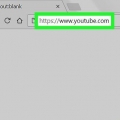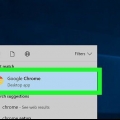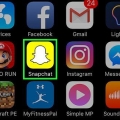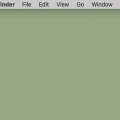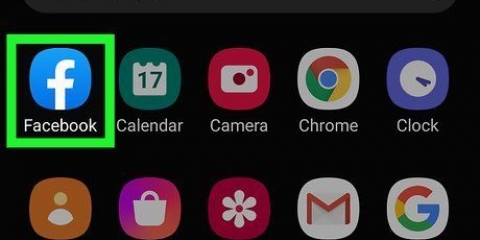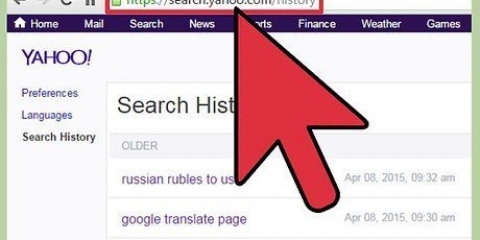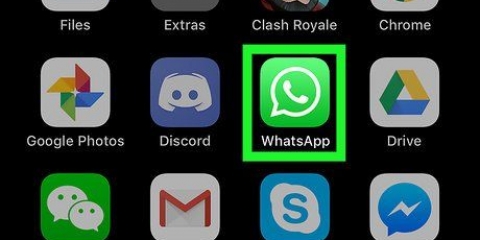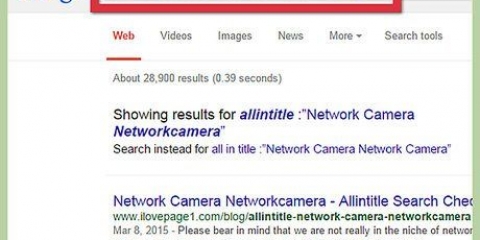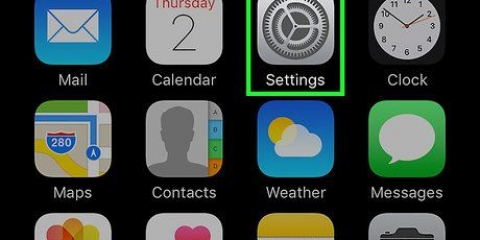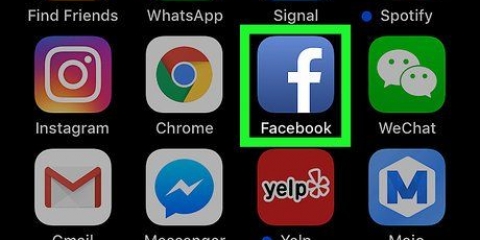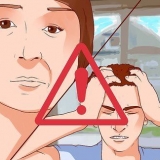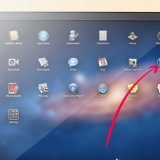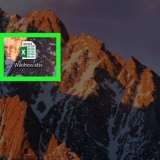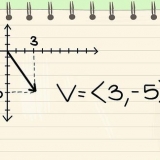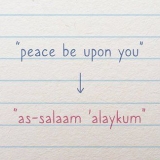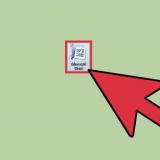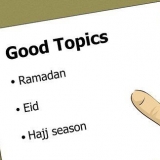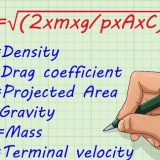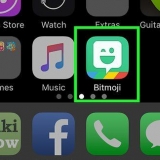Tippen Sie auf „Löschen“ in der unteren rechten Ecke des Verlaufsbildschirms. Drücken Sie einen Zeitraum, um den Verlauf von diesem Moment an zu löschen. Um alles zu löschen, wählen Sie "Gesamte Zeit".




Klicken Sie auf das Menü `Verlauf`. Klicken Sie auf `Verlauf löschen...` Wählen Sie einen Zeitraum aus dem Dropdown-Menü. Klicken Sie auf "Verlauf löschen".
Sehen sie sich ihren verlauf auf safari an
In diesem Artikel erfahren Sie, wie Sie eine Liste der Websites anzeigen, die Sie in Safari auf einem Mac, iPhone oder iPad besucht haben.
Schritte
Methode 1 von 2: iPhone und iPad

1. Safari öffnen. Dies ist das Symbol mit dem blauen Kompass mit dem rot-weißen Zifferblatt im Inneren. Es ist normalerweise auf Ihrem Startbildschirm.

2. Drücken Sie auf das Symbol für offenes Buch. Dies befindet sich in der Symbolleiste am unteren Bildschirmrand.

3. Drücken Sie die Uhr-Taste. Dies ist die dritte Schaltfläche oben auf dem Bildschirm. Dadurch wird eine Liste der Websites angezeigt, die Sie mit Safari besucht haben.
Wenn du mit derselben Apple-ID angemeldet bist, mit der du dich bei deinem Mac angemeldet hast, wird auch der Safari-Verlauf deines Macs angezeigt.

4. Löschen Sie Ihren Verlauf (optional). Wenn Sie den gesamten Verlauf Ihres Browsers löschen möchten, gehen Sie folgendermaßen vor:
Methode2 von 2:macOS

1. Öffnen Sie Safari auf Ihrem Mac. Dies ist das Symbol mit dem blauen Kompass und dem rot-weißen Zifferblatt im Inneren. Es befindet sich in Ihrem Dock, normalerweise unten auf Ihrem Bildschirm.

2. Klicken Sie auf das MenüGeschichte. Dies ist die Menüleiste am oberen Bildschirmrand.

3. klicke aufVollständigen Verlauf anzeigen. Es erscheint eine Liste mit Websites, die Sie besucht haben.
Wenn du auf dem Computer mit derselben Apple-ID angemeldet bist, die du auf deinem iPhone oder iPad verwendest, siehst du auch die Websites, die du auf diesen Geräten besucht hast.

4. Finden Sie eine Website (optional). Um nach etwas Bestimmtem zu suchen, geben Sie in die Suchleiste oben auf dem Bildschirm ein. Eine Liste mit übereinstimmenden Ergebnissen aus Ihrem Verlauf wird angezeigt. Klicken Sie auf eine Website, um sie in Safari zu laden.

5. Löschen Sie Ihren Verlauf (optional). Gehen Sie folgendermaßen vor, um alle Websites in Ihrem Verlauf zu löschen:
Оцените, пожалуйста статью